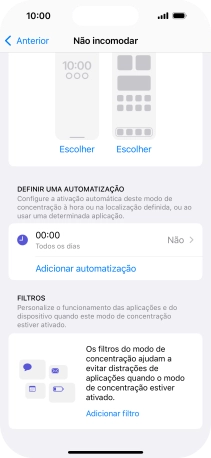Selecione o tópico de ajuda
1. Procure "Não incomodar"
Prima Definições.
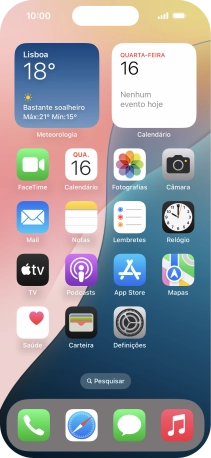
Prima Concentração.
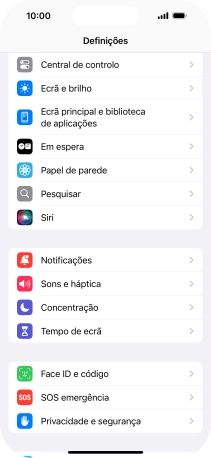
Prima Não incomodar.
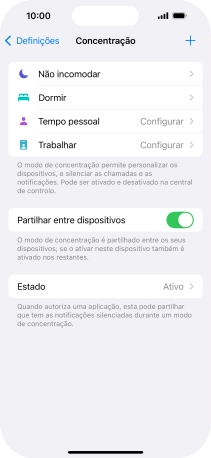
2. Escolha contactos
Prima Pessoas e siga as indicações no ecrã para escolher quais os contactos de que pretende receber chamadas e notificações, enquanto a função “Não incomodar” está ativada.
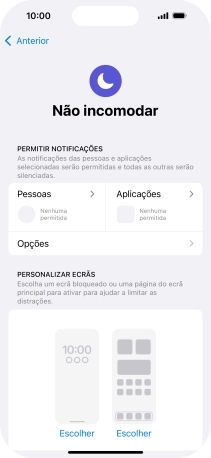
Prima a seta para a esquerda.
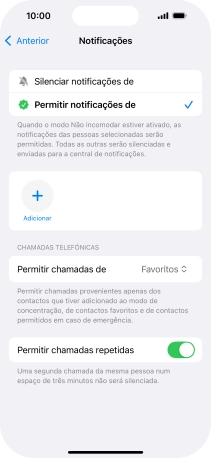
3. Escolha apps
Prima Aplicações e siga as indicações no ecrã.para escolher quais as apps que lhe podem enviar notificações, enquanto a função “Não incomodar” está ativada.
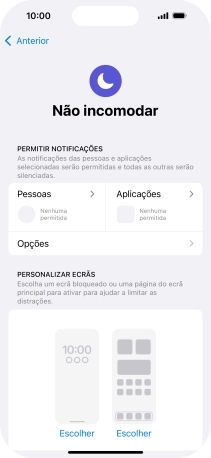
Prima o indicador junto a "Notificações importantes" para ativar ou desativar a exibição de notificações importantes, enquanto a função “Não incomodar” está ativada.
Veja como configurar notificações importantes.
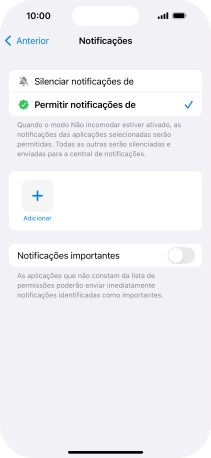
Prima a seta para a esquerda.
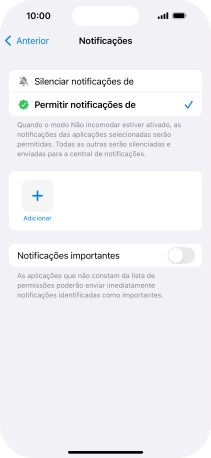
4. Escolha as definições para a ativação automática da função “Não incomodar”
Prima Adicionar automatização e siga as indicações no ecrã para escolher as definições para ativação automática da função "Não incomodar”.
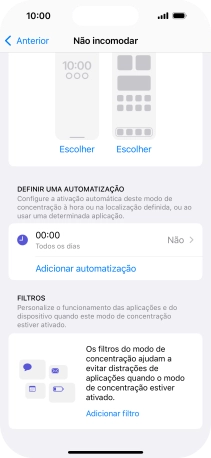
5. Volte ao ecrã inicial
Para voltar ao ecrã inicial, deslize o dedo de baixo para cima a partir da base do ecrã.